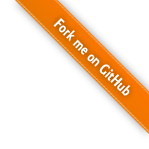Css 可视化效果(visual effects)
overflow 和 clipping
一般一个块盒的内容是限制在这个盒的内容边界的。在某些情况下,一个盒可能溢出overflow,意味着他的内容会部分或者完全的在这个盒的外边。例如:
-
不能换行的行,导致这个行盒会比块盒还要大。
-
对于一个包含块来说一个块级盒是超大的。当一个元素的width属性的值导致生成的块盒溢出包含块边界的时候就会发生。
-
一个元素的高要比包含块的显式指定的高还要高(例如,包含块的高是由height属性决定的,不是内容高)。
-
子盒设是绝对定位的,且部分在盒的外边。这样的盒并不是总是被他们的祖先的overflow属性截掉;特殊情况下,他们不会被在他们自身和他们的包含块之间的任何的祖先的overflow截掉。
-
子盒有负margin,导致他部分定位到了盒子的外边。
-
text-indent属性导致一个行内盒和块盒的左边界或者右边界拉开一定距离。
当溢出发生时,overflow属性指定了一个盒是否从其padding边界裁掉,如果是的话,这个时候就提供滚动机制允许用户访问任何的截掉的内容。
溢出:overflow属性
-
overflow
值: visible hidden scroll auto inherit 初始化: visible
应用在: 块容器
可继承: 不可以
百分比: 不可用
媒介: 可见媒介
计算值: 和指定值一样
这个属性指定了一个块容器元素在其溢出这个元素的盒的时候,内容是否裁掉。他影响这个元素的所有的内容除了包含块(或者祖先)是viewport的子元素。overflow的值有如下含义:
-
visible
这个属性表明内容不会被裁剪,他可能超出块盒渲染。
-
hidden
这个属性表明内容被裁剪,且不应该提供用户能够看到裁剪区域意外的内容。
-
scroll
这个属性表明内容不会被裁剪,且如果用户代理使用了 滚动机制的话,那么在屏幕上时可以看的到的(例如滚动条),这种机制应该是不管有或者没有内容被裁剪了都是一直显示的。这避免了滚动条出现和消失的动态过程中出现的任何问题。当这个值指定了且目标媒体是print的话,超出的内容可以打印出来。
-
auto
auto的行为由用户代理决定,但是针对于超出盒的情况的话应该提供滚动机制。
即使overflow设置的是visible,内容还是可以通过本机操作环境将一个用户代理截到文档窗口的。
用户代理必须对viewport的根元素设置overflow属性。当根元素是一个HTML中的‘HTML’元素或者一个XHTML中的html元素,且这个元素有一个HTML的BODY元素或者XHTML的body子元素时,如果根元素上的overflow是visible的话,用户代理必须代替第一个这样的子元素上的overflow属性应用到viewport上(也就是将overflow用到viewport上)。用到viewport上的overflow必须是auto值。针对于这个传递的元素必须有一个使用值overflow:visible。
这种情况下在元素的边界会有一个滚动条出现,他应该是插在内border边界到外padding边界之间。滚动条占据这个元素的生成的包含块的空间。
考虑下边的示例:
<div>
<blockquote>
<p>I didn't like the play, but then I saw
it under adverse conditions - the curtain was up.</p>
<cite>- Groucho Marx</cite>
</blockquote>
</div>
下边的是应用的样式:
div { width : 100px; height: 100px;
border: thin solid red;
}
blockquote { width : 125px; height : 100px;
margin-top: 50px; margin-left: 50px;
border: thin dashed black
}
cite { display: block;
text-align : right;
border: none
}
overflow的初始值是visible,所以blockquot是不会被裁切的,像这样:
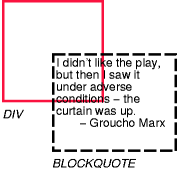
设置div的overflow的值是hidden,这样就导致了blockquote被div裁掉了:
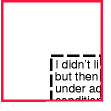
scroll值告诉用户代理支持可见的滚动机制来显示布局,这样用户就能看到被裁切的内容了。
最后,考虑绝对定位元素和其overflow的父元素复合的情况。
样式表:
container { position: relative; border: solid; }
scroller { overflow: scroll; height: 5em; margin: 5em; }
satellite { position: absolute; top: 0; }
body { height: 10em; }
文档片段:
<container>
<scroller>
<satellite/>
<body/>
</scroller>
</container>
在这个例子中,scroller元素不会滚动satellite元素,因为latter的包含块是溢出要被裁切和滚动的元素的外边。
裁切:clip属性
一个裁切的区域定义了一个元素的border盒的那部分是可见的。默认,元素不会被裁切掉。然而,裁切区域可以被clip属性指定。
-
clip
值: <形状shape> | auto | inherit
初始化: auto
应用在: 绝对定位元素
可继承: 不可以
百分比: 不可用
媒介: 可见媒介
计算值: 如果指定的是auto就是auto,其他情况是一个有4个值(每一个值来说,如果是auto,就是auto,否则的话就是指定的值)的矩形。
clip属性仅仅对于绝对定位元素有用。他的值有如下含义:
-
auto
元素不裁切。
-
__<形状shape>__
在CSS2.1中,仅仅可用的<形状shape>是:rect(top, right, bottom, left),top和bottom指定了到这个盒的border边界的顶部的偏移量,right和left则是指定了这个盒的border边界的左边界的偏移量。作者应该按逗号分隔这几个偏移值。用户代理必须支持逗号分隔,但是也可以支持不用逗号分隔,因为本规范之前的规范是模棱两可的。
top、right、bottom和left可以是一个长度length也可以是auto。负的长度length是不可以的。值auto意味着裁切的区域大小和这个元素生成的border盒的边界一样。
当坐标接近像素级别坐标时,应该注意的是当left和right的值相同时没有像素是可见的(或者top和bottom的值是一样的),且相反的当这些值是auto时这个元素的border盒中的像素都是可见的。
一个元素的裁切区域会裁掉这个元素在裁切区域之外的任何的方面(例如,内容,孩子,background,border,文本装饰,outline以及可视的滚动机制等任何的东东)。被裁切掉的内容不会导致overflow。
这个元素的祖先也可以裁切掉他们内容的一部分(例如,通过他们的clip属性,如果他们的overflow属性不是visible);渲染的就是累积的交集。
如果裁切区域溢出了用户代理的文档窗口的边界,内容还是可以通过本机操作环境截到窗口的。
例子:下边的两条规则:
p#one { clip: rect(5px, 40px, 45px, 5px); }
p#two { clip: rect(5px, 55px, 45px, 5px); }
且假设p都是50 * 55像素的,会各自创建如下的dashed线确定的裁切区域的矩形:
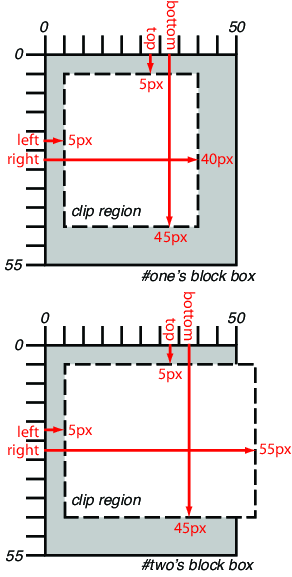
可见性:visibility属性
-
visibility
值: visible hidden collapse inherit 初始化: visible
应用在: 所有元素
可继承: 可以
百分比: 不可用
媒介: 可见媒介
计算值: 和指定值一样
visibility属性指定了一个元素创建的盒是否可见。不可见的盒子仍然影响布局。他的值有如下含义:
-
visible
生成的盒可见。
-
hidden
生成的盒不可见。
-
collapse
请查阅在table中的‘动态行和列效果’段落。如果使用的元素不是rows、row groups、columns或者column groups,collapse和hidden是一个意思。
这个属性可以用在利用脚本来创建动态效果。
在下边的例子中,按下form中的任何的button都会触发一个作者定义的导致相应的盒可见或者不可见的脚本函数。由于这些盒有相同的尺寸和位置,效果上来说就是一个代替另一个。
<!DOCTYPE HTML PUBLIC "-//W3C//DTD HTML 4.01//EN">
<HTML>
<HEAD><TITLE>Dynamic visibility example</TITLE>
<META
http-equiv="Content-Script-Type"
content="application/x-hypothetical-scripting-language">
<STYLE type="text/css">
<!--
#container1 { position: absolute;
top: 2in; left: 2in; width: 2in }
#container2 { position: absolute;
top: 2in; left: 2in; width: 2in;
visibility: hidden; }
-->
</STYLE>
</HEAD>
<BODY>
<P>Choose a suspect:</P>
<DIV id="container1">
<IMG alt="Al Capone"
width="100" height="100"
src="suspect1.png">
<P>Name: Al Capone</P>
<P>Residence: Chicago</P>
</DIV>
<DIV id="container2">
<IMG alt="Lucky Luciano"
width="100" height="100"
src="suspect2.png">
<P>Name: Lucky Luciano</P>
<P>Residence: New York</P>
</DIV>
<FORM method="post"
action="http://www.suspect.org/process-bums">
<P>
<INPUT name="Capone" type="button"
value="Capone"
onclick='show("container1");hide("container2")'>
<INPUT name="Luciano" type="button"
value="Luciano"
onclick='show("container2");hide("container1")'>
</FORM>
</BODY>
</HTML>